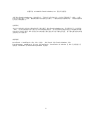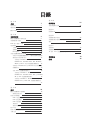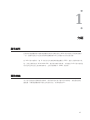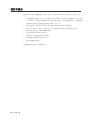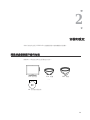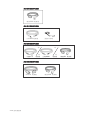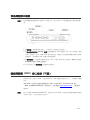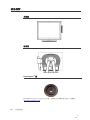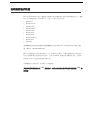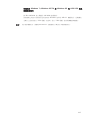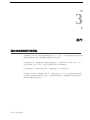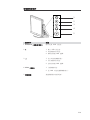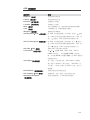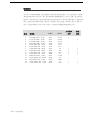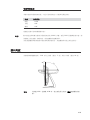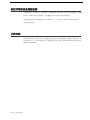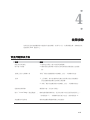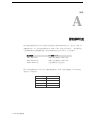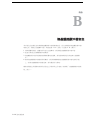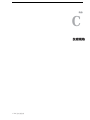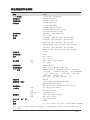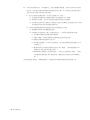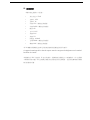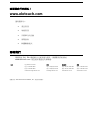(圖中帶有可選磁條閱讀器)
液晶觸控顯示器使用者指南
ET1515L 15 英吋 LCD 臺式液晶觸控顯示器
(提供可選配磁條閱讀器)
版本 H

版權所有 © 2018 Elo Touch Solutions, Inc. 保留所有權利。
未經 Elo Touch Solutions Inc. 的書面許可,不得以任何形式或方法(包括但不限於電子、磁性、光學、
化學方法或手冊等)複製、傳輸或改編本出版物的任何部分,不得將其儲存到擷取系統,不得將其翻譯成
任何語言或電腦語言。
免責聲明
本文件中的資訊有可能在未通知的情況下進行變更。Elo Touch Solutions, Inc. 及其附屬公司(共同稱為
「Elo」)對本出版物的內容不提供任何形式的陳述或擔保,並且特別聲明拒絕對有特定目的適銷性或適
用性提供任何默示擔保。Elo 保留對本出版物進行修訂並對其內容不斷進行變更,而不將這樣的修訂和變
更通知任何人的權利。
商標確認
AccuTouch、CarrollTouch、Elo、Elo(標誌)、Elo Touch、Elo Touch Solutions、Elo
TouchSystems、IntelliTouch、iTouch、SecureTouch、TouchTools 和 VuPoint 是 Elo 及其附屬公司
的商標。Windows 為 Microsoft Corporation 的商標。
iii

目錄
第 1 章
介紹 7
產品說明 7
預防措施 7
關於本產品 8
第 2 章
安裝和設定 9
開啟液晶觸控顯示器的包裝 9
液晶觸控接口連接 11
MSR 接口連接(可選) 11
產品概覽 12
主裝置 12
後視圖 12
Kensignton
TM
鎖 13
安裝液晶觸控驅動程式軟體 14
安裝序列液晶觸控驅動程式(不適用於聲學脉衝波辨
識和投射式電容顯示器) 14
安裝用於 Windows 7、Windows Vista、
Windows XP、Windows 2000、ME、Windows
98/95 和 NT 4.0 的序列液晶觸控驅動程式 14
安裝用於 Windows 3.1 和 MS-DOS 的序列液晶觸
控驅動程式 15
安裝 USB 液晶觸控驅動程式 16
安裝用於 Windows 7、Windows Vista、
Windows XP、Windows 2000、ME 及 Windows
98 的 USB 液晶觸控驅動程式 16
安裝用於 Windows 7、Windows VISTA 和
Windows XP 的 APR USB 液晶觸控驅動程式
17
第 3 章
操作 18
關於液晶觸控顯示器調整 18
側面板控制部件 19
控制部件與調整 20
OSD 功能表功能 20
OSD 鎖定/解鎖 20
OSD 控制選項 21
預設模式 22
電源管理系統 23
顯示角度 23
投射式電容液晶觸控技術 24
手勢支援 24
第 4 章
故障排除 25
常見問題解决方案 25
附錄 A
原始解析度 26
附錄 B
液晶觸控顯示器安全 28
液晶觸控顯示器的保養和維修 29
警告 29
附錄 C
技術規格 30
液晶觸控顯示器規格 31
15 英吋 LCD 液晶觸控顯示器 (1515L) 尺寸 32
法規訊息 33
擔保 36


1-7
第
1
章
介紹
產品說明
此款新型液晶觸控顯示器集液晶觸控技術的可靠效能和 (LCD) 顯示器設計的最新進展於
一身。這種功能組合可在使用者與液晶觸控顯示屏之間提供自然的訊息流動。
該 LCD 顯示器帶有一個 15 英吋彩色有源矩陣薄膜晶體管 (TFT),提供了優异的顯示效
能。其最大解析度為 XGA 1024 x 768,適合顯示圖形和影像。可增强該 LCD 顯示器效能
的其他突出特色是它能够即插即用,並具有螢幕顯示 (OSD) 控制項。
預防措施
為了最大限度延長裝置的使用壽命,請采納本使用者手册中的所有警告、預防措施和維
護建議。有關液晶觸控顯示器安全的更多訊息,請參閱附錄 B。

1-8 使用者手冊
關於本產品
1515L LCD 臺式液晶觸控顯示器是一種 15 英吋 XGA TFT 彩色顯示器,具有以下特
色:
• 內部微處理器以數字方式對 31.5 KHz 至 60.2 KHz 之間的水平掃描頻率以及 56.3 Hz
至 75.0 Hz 之間的垂直掃描頻率的自動掃描進行控制。在每個頻率模式下,微處理器
電路都可使顯示器在某個固定頻率的精度下正常工作。
• 高對比度彩色 TFT LCD 顯示屏支援高達 XGA 1024 x 768 的解析度。
• 與 VGA、SVGA、XGA(逐行掃描)和大多數 Macintosh 相容彩色顯卡相容。
• 電源管理系統符合 VESA DPMS 標準。
• 支援 DDC 2B 即插即用相容性。
• 進階 OSD 控制便於影像品質調節。
• 用於墻壁安裝應用的可拆卸支架。
• 整合液晶觸控屏功能。
有關完整產品規格,請參閱附錄 C。

2-9
第
2
章
安裝和設定
本章介紹如何安裝 1515L LCD 液晶觸控顯示器和驅動程式軟體。
開啟液晶觸控顯示器的包裝
請檢查以下物品是否齊全且狀態是否良好:
LCD 顯示器 VGA 電纜 USB 電纜
Elo QuickStart
CD 和快速安裝指南

2-10 使用者指南
用於歐洲型號的電源綫
歐洲/VDE 電源綫
用於日本型號的電源綫
日本/PSE 電源綫 配接卡/終端
用於亞洲型號的電源綫
和 和
或 或
中國/CCC 電源綫 台灣/BSMI 電源綫 韓國/KC 電源綫
用於全球型號的電源綫
USA/UL 電源綫 歐洲/VDE 電源綫

2-11
液晶觸控接口連接
注意: 在將電纜與液晶觸控顯示器與 PC 連接之前,務必將 PC 和液晶觸控顯示器的電源關
閉。
1. 將電源綫一端連接到顯示器上,然後將另一端連到交流插座上。
2. 將液晶觸控屏序列 (RS232) 電纜或液晶觸控屏 USB 電纜的一端(而不是兩端)連接
到 PC 的後部,將另一端與 LCD 顯示器相連。順時針方向擰緊兩顆翼形螺釘以確保
正確接地(可選模組 USB 電纜沒有翼形螺釘)
3. 將視訊電纜的一端連接到電腦的後部,將另一端與 LCD 顯示器相連。順時針方向擰
緊兩顆翼形螺釘以確保正確接地。
4. 按下前面板上的電源按鈕以接通顯示器電源。
磁條閱讀器 (MSR) 接口連接(可選)
如果顯示器上安裝了 MSR,則將 MSR 的 USB 電纜直接插到 PC 上。無需載入驅動
程式。
要將 MSR 功能模式從鍵盤模擬變更為 HID,則從附帶的 TouchTools CD 載入
「MSR CHANGE MODE.EXE」實用程式,或者瀏覽 www.elotouch.com,下載該實
用程式。
注意: 使用「MSR CHANGE MODE.EXE」實用程式可將 MSR 功能模式從鍵盤模擬模式變更
為 HID 模式,以及再將模式改回來。


安裝驅動程式軟體
ELO Touch Solutions 提供了驅動程式軟體以便液晶觸控顯示器能够與電腦協同工作。驅動
程式位於隨機附帶的 CD-ROM 中,可在以下操作系統中執行:
• Windows 7
• Windows Vista
• Windows XP
• Windows 2000
• Windows Me
• Windows 98
• Windows 95
• Windows NT 4.0
• Windows 3.1
• MS-DOS
更多驅動程式和用於其他操作系統的驅動程式訊息可從 ELO Touch Solutions 網站上獲
得,網址為:www.elotouch.com。
ELO 液晶觸控顯示器支援即插即用。當 Windows 啟動時,有關液晶觸控顯示器的視訊
能力訊息隨即傳送到視訊顯示配接卡。如果 Windows 檢測到液晶觸控顯示器,則請按
照螢幕上的指示安裝通用即插即用顯示器。
有關驅動程式安裝說明,請參閱以下相應章節。
只應安裝序列驅動程式或 USB 驅動程式,這取决於連接的是序列通訊電纜還是 USB 通
訊電纜。

2-15
安裝序列液晶觸控驅動程式(不適用於聲學脉衝波辨識和投射式電
容顯示器)
安裝用於 Windows 7、Windows Vista、Windows XP、Windows
2000、98/95、ME 和 NT 4.0 的序列液晶觸控驅動程式。
注意: 對於 Windows 2000 和 NT4.0,必須具有管理員權限才可安裝驅動程式。
確保將序列連接器 (RS232) 插入顯示器以及 PC 上開啟的 COM 連接埠中。
1 將 ELO CD-ROM 插入電腦的 CD-ROM 磁碟機中。
2 如果 CD-ROM 磁碟機的自動啟動功能處於活動狀態,系統將自動檢測 CD 並啟動
安裝程式。
3 按照螢幕上的指示安裝用於您所使用的 Windows 版本的驅動程式。
4 如果自動啟動功能未啟動:
5 按一下 Start(開始)> Run(執行)。
6 按一下 Browse(瀏覽)按鈕,定位至 CD-ROM 上的 EloCd.exe 程式。
7 按一下 Open(開啟),然後按一下 OK(確定),執行 EloCd.exe。
8 按照螢幕上的指示安裝用於您所使用的 Windows 版本的驅動程式。
2-14 使用者指南


2-15
安裝用於 Windows 3.1 和 MS-DOS 的序列液晶觸控驅動程式
如果希望在 DOS 環境中繼續將滑鼠與液晶觸控顯示器一起使用,則必須安裝用於滑鼠
的 DOS 滑鼠驅動程式 (MOUSE.COM)。
要從 Windows 98/95 來安裝 Windows 3.x 和 MS-DOS 液晶觸控驅動程式,請按照下面
的步驟操作:
1 將 CD-ROM 插入電腦的 CD-ROM 磁碟機中。
2 在 DOS 狀態下,鍵入 d:,然後按 Enter 鍵,選擇 CD-ROM(可將 CD-ROM 磁
碟機映射到另外一個盤符)。
3 鍵入 cd\elodos_w31,以切換到正確目錄。
4 鍵入 Install,然後按 Enter,開始安裝。
5 計算液晶觸控屏。

2-16 使用者指南
安裝 USB 液晶觸控驅動程式
安裝用於 Windows 7、Windows Vista、Windows XP、Windows 2000、ME 及
Windows 98 的 USB 液晶觸控驅動程式。
1 將 ELO CD-ROM 插入電腦的 CD-ROM 磁碟機中。
如果 Windows 2000 或 Windows 98 啟動了 Add New Hardware Wizard(新增新硬體嚮
導),請執行以下步驟:
2 選擇 Next(下一步)。選擇「Search for the best driver for your device (Recommended)
(為您的裝置搜尋最佳驅動程式(建議))」,然後選擇 Next(下一步)。
3 當顯示搜尋位置清單時,選取「指定搜尋位置」並使用瀏覽選擇 ELO CD-ROM 上的
\EloUSB 目錄。
4 選擇 Next(下一步)。當檢測到 ELO USB 液晶觸控屏驅動程式後,再次選擇 Next
(下一步)。
5 您將看到正在複製幾個檔案。如果出現提示,請插入 Windows 98 CD。選擇完成。
如果 Windows 2000 或 Windows 98 沒有啟動 Add New Hardware Wizard(新增新硬體嚮
導),請執行以下步驟:
注意: 對於 Windows 2000,必須具有管理員權限才可安裝驅動程式。
1 將 ELO CD-ROM 插入電腦的 CD-ROM 磁碟機中。如果 CD-ROM 磁碟機的自動啟
動功能處於活動狀態,系統將自動檢測 CD 並啟動安裝程式。
2 按照螢幕上的指示安裝用於您所使用的 Windows 版本的驅動程式。
如果自動啟動功能未啟動:
1 按一下 Start(開始)> Run(執行)。
2 按一下 Browse(瀏覽)按鈕,定位至 CD-ROM 上的 EloCd.exe 程式。
3 按一下 Open(開啟),然後按一下 OK(確定),執行 EloCd.exe。
4 按照螢幕上的指示安裝用於您所使用的 Windows 版本的驅動程式。

2-17
安裝用於 Windows 7、Windows VISTA 和 Windows XP 的 APR USB 液晶
觸控驅動程式
將 ELO CD-ROM 插入電腦的 CD-ROM 磁碟機中。
按照螢幕上的指示安裝用於您所使用的 Windows 版本的 APR 3.1 驅動程式。在軟體完
全載入之前請勿插入 USB 電纜。完成時,插入 USB 電纜,此時將傳輸對齊數據。
注意: 對於最新驅動程式,請瀏覽 elotouch.com,從驅動程式下載部分下載該驅動程式。

3-18 使用者指南
第
3
章
操作
關於液晶觸控顯示器調整
液晶觸控顯示器可能不需要進行調整即能正常工作。但是,不同的視訊輸出和應用可能需
要對液晶觸控顯示器進行適當調整以便最佳化顯示品質。
為獲得最佳效能,液晶觸控顯示器應在原始解析度下(80k-75 Hz 時 1024 x 768)工作。
使用 Windows 中的「顯示」控制台以選擇 1024 x 768 的解析度。
在其他解析度下工作會降低視訊效能。有關詳細訊息,請參閱附錄 A。
對控制部件所做的所有調整會自動記憶。透過這個功能,您不必每次在關閉液晶觸控顯
示器電源之後再接通時重新進行設定。如果電源出現故障,液晶觸控顯示器的設定將不
會恢復到出廠時的預設設定。

3-19
側面板控制部件
1
2
3
4
5
控制部件 功能
1 Menu/Exit(功能表/結束) 顯示/結束 OSD 功能表。
2 1. 輸入 OSD 對比度。
2. 增加調節項目的值。
3. 順時針移動 OSD 選擇。
3 1. 進入明亮度調整狀態。
2. 减小調節項目的值。
3. 逆時針移動 OSD 選擇。
4 Select(選擇) 1. 自動調整功能。
2. 從 OSD 功能表選擇調整項目。
5 電源開關 接通/關閉顯示器的電源。
MENU
SELECT

3-20 使用者指南
控制部件與調整
OSD 功能表功能
顯示和選擇 OSD 功能:
1. 按 Menu(功能表)鍵以啟動 OSD 功能表。
2. 使用 或 在功能表中順時針或逆時針移動。按「選擇」鍵,參數被選擇後將醒目提
示。
3. 要在操作過程中隨時結束 OSD 螢幕,請按「Menu(功能表)」鍵。如果在一小段時
間內沒有按任何鍵,則 OSD 螢幕自動消失。
注意: 系統如果檢測出現有 45 秒鐘沒有輸入活動,或者根據透過 OSD 功能表設定的定時器
的時間長短,OSD 螢幕將會消失。時間範圍介於 45 秒至 255 秒。
OSD 鎖定/解鎖
可以鎖定和解鎖 OSD 功能。顯示器出廠時處於未鎖定位置。鎖定 OSD 的步驟:
1. 同時按住「Menu(功能表)」按鈕和 按鈕,直至出現顯示「OSD Unlock(OSD 解
鎖)」的視窗為止。繼續按住這兩個按鈕,直至視窗切換到「OSD Lock(OSD 鎖
定)」為止。
2. 要解鎖 OSD,則重複該過程,直至顯示「OSD Unlock(OSD 解鎖)」為止。
鎖定電源的步驟:
1. 同時按住「Menu(功能表)」和 按鈕,直至出現顯示「power unlock(電源已解
鎖)」的視窗為止。繼續按住這兩個按鈕,直至出現「Power Lock(電源鎖定)」為
止。
2. 要解鎖電源,則重複該過程,直至顯示「Power Unlock(電源解鎖)」為止。
ページが読み込まれています...
ページが読み込まれています...
ページが読み込まれています...
ページが読み込まれています...
ページが読み込まれています...
ページが読み込まれています...
ページが読み込まれています...
ページが読み込まれています...
ページが読み込まれています...
ページが読み込まれています...
ページが読み込まれています...
ページが読み込まれています...
ページが読み込まれています...
ページが読み込まれています...
ページが読み込まれています...
ページが読み込まれています...
ページが読み込まれています...
ページが読み込まれています...
ページが読み込まれています...
ページが読み込まれています...
-
 1
1
-
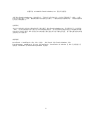 2
2
-
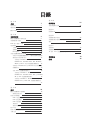 3
3
-
 4
4
-
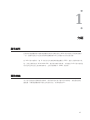 5
5
-
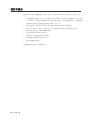 6
6
-
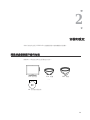 7
7
-
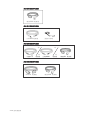 8
8
-
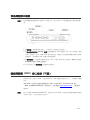 9
9
-
 10
10
-
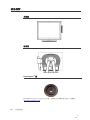 11
11
-
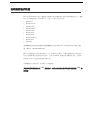 12
12
-
 13
13
-
 14
14
-
 15
15
-
 16
16
-
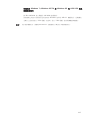 17
17
-
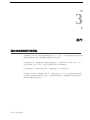 18
18
-
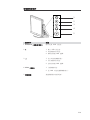 19
19
-
 20
20
-
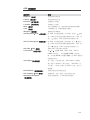 21
21
-
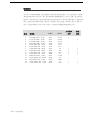 22
22
-
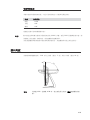 23
23
-
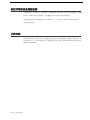 24
24
-
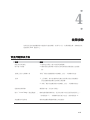 25
25
-
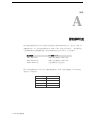 26
26
-
 27
27
-
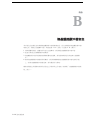 28
28
-
 29
29
-
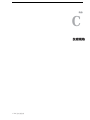 30
30
-
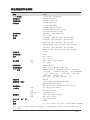 31
31
-
 32
32
-
 33
33
-
 34
34
-
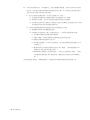 35
35
-
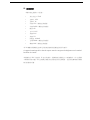 36
36
-
 37
37
-
 38
38
-
 39
39
-
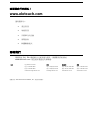 40
40
関連論文
-
Elo 1515L ユーザーガイド
-
Elo 2799L 27" Outdoor Open Frame Touchscreen ユーザーガイド
-
Elo 1915L 19" Touchscreen Monitor ユーザーガイド
-
Elo 1915L 19" Touchscreen Monitor ユーザーガイド
-
Elo 1915L ユーザーガイド
-
Elo X-Series 20-inch AiO Touchscreen Computer (Rev B) ユーザーガイド
-
Elo 15-inch ユーザーガイド
-
Elo 1903LM ユーザーガイド
-
Elo 2402L 24" Touchscreen Monitor ユーザーガイド
-
Elo 1903LM ユーザーガイド